รีวิว iMac 27-inch 2019 ที่เอาซะแทบล้มละลาย 💸
By Arnon Puitrakul - 10 สิงหาคม 2019

หลังจากที่ช่วงนี้เพจและเว็บไซต์ของ Arnondora ก็ขยายใหญ่ขึ้นเรื่อย ๆ จนตอนนี้ก็อยู่ที่ 5 พันกว่า Like แล้ว Production ของเราก็ต้องขยายขึ้นเช่นกัน
ก่อนหน้านี้เรายังไม่ได้ลงมาทำวีดีโอมากนัก หนึ่งแหละ เพราะยังทำไม่เป็นด้วย ก็กำลังหัดอยู่ กับสองคือ อุปกรณ์เราก็ยังไม่พร้อมเท่าไหร่ เลยทำให้เราต้องใช้เวลามากในการที่จะทำวีดีโอออกมาสักอันให้ทุกคนดูกัน หนึ่งในนั้นคือ คอมพิวเตอร์ที่ใช้ตัดต่อนี่แหละ
เราใช้ MacBook Pro 13-inch 2018 ที่มีแค่ Integrated Graphic เอาจริง ๆ มันก็ตัดวีดีโอได้แหละ แต่มันก็ต้องใช้เวลายาวมาก ตั้งแต่การ Import ตัด ยัน Export ออกไป ตอนนี้เราทำวีดีโอเยอะขึ้นละ เลยอยากที่จะ Upgrade ตรงนี้หน่อย เลยเป็นที่มาของการไปซื้อ iMac 27-inch 2019 ตัวนี้มาใช้งานนี่ล้าาาา
ปล. รีวิวตัวนี้จะเป็นรีวิวที่ละเอียดกว่าในวีดีโอ ถ้าใครที่ดูแล้ว และ อยากได้รายละเอียดที่มากขึ้นก็เข้ามาอ่านในนี้ได้
Design
เรื่องของ Design ก็มาตามสไตล์ iMac แบบเดิม ๆ เลย ด้วย Design ที่พาเราย้อนกลับไปที่ iMac ปี 2012 โน้นเลย แต่ถ้าถามเรา เราก็ยังว่า มันยังดู Modern อยู่ในปี 2019 อีกนะ ยอมรับเลยว่า มันเป็น Design ที่ล้ำหน้ามาก ๆ อยู่ได้ยาวมาก ๆ
เริ่มที่หน้าจอกันก่อนเลย หน้าจอของ iMac 27-inch จะมาพร้อมกับหน้าจอความละเอียดถึง 5K แบบขอบเขตสีกว้างแบบ P3 Colour Gamut กันไป ทำให้หน้าจอนี้แสดงผลสีได้อย่างแม่นยำเหมาะกับการทำงานที่ต้องใช้สี อย่างวีดีโอ และ รูปภาพเป็นอย่างมาก
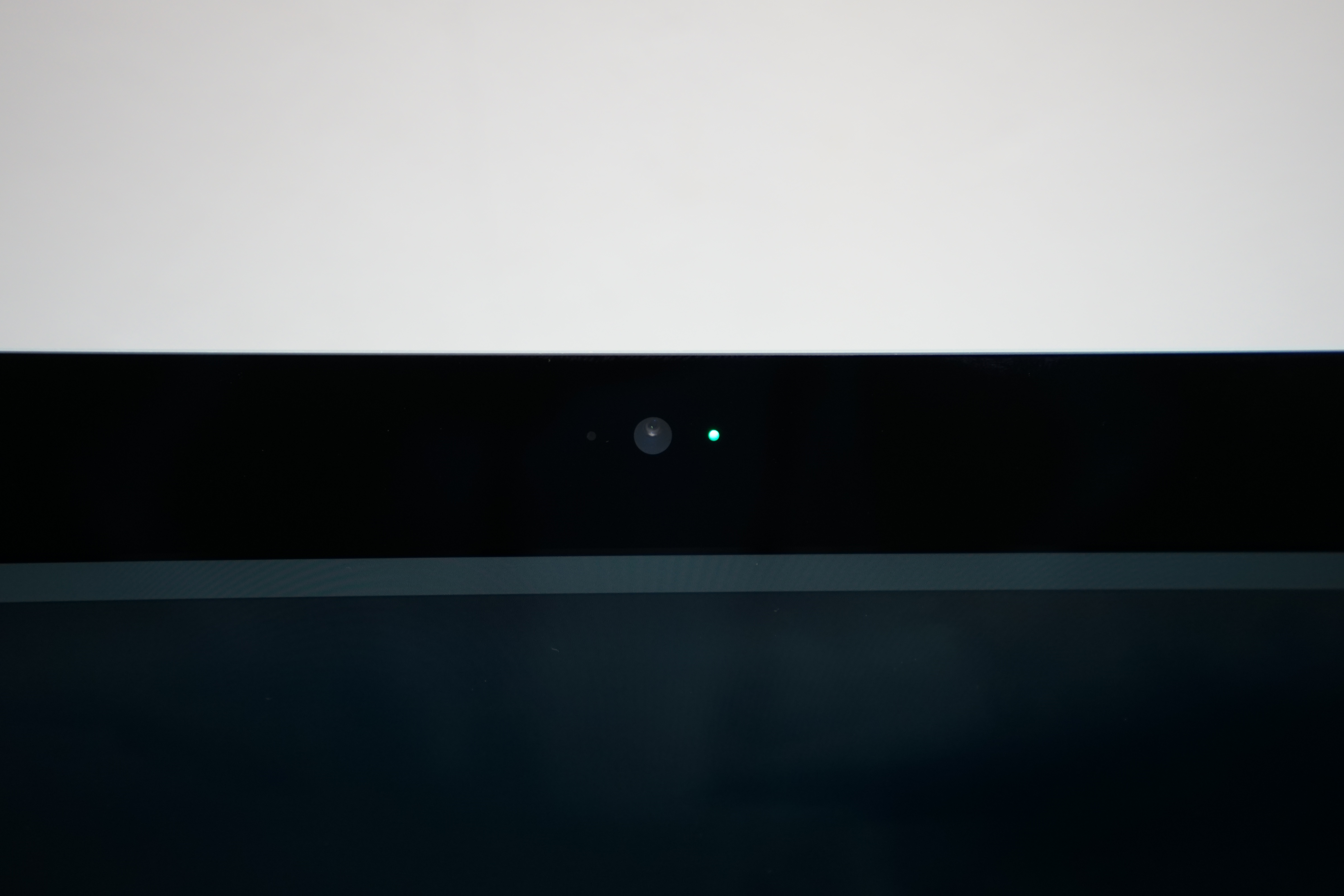
ด้านบนของหน้าจอ ก็จะเป็นกล้อง Facetime HD Camera ความละเอียด 720p ตรงนี้แหละ ที่เรารู้สึกขัด ๆ เพราะ Macbook เดี๋ยวนี้ก็มาพร้อมกับกล้อง 1080p กันไปแล้ว 720p นี่มันย้อนกลับไป 2011 เลยมั้ยอะ ซึ่งข้าง ๆ ก็เหมือนเดิมเลย ก็มีไฟสีเขียวปรากฏขึ้นเมื่อมีการใช้งานกล้อง และ ด้านข้างไปอีก มันก็จะมี Sensor สำหรับวัดแสง เพื่อปรับแสงหน้าจอให้เข้ากับสภาพการใช้งานต่าง ๆ แต่จอนี้ไม่มี True Tone Display นะ เศร้ามาก ๆ Mac รุ่นอื่น ๆ ยังมีเลย ทำไม iMac หม่ายมี !!!
ด้านล่างของหน้าจอ ก็จะเป็นโลโก้ Apple เงา ๆ เลย อันนี้แนะนำว่าให้ระวัง ๆ หน่อย เพราะถ้าเราเช็คไม่ดี มันจะเป็นทั้งรอยนิ้วมือ และ ขนแมวได้ง่ายมาก ๆ

ด้านหลัง ก็จะเริ่มจาก โลโก้ Apple เหมือนด้านหน้าเลย แต่เท่าที่อ่านมาจากเว็บต่างประเทศ ตรงนี้มันเป็นที่แปะเสาอากาศของ WiFi และ Bluetooth ก็ไม่มีอะไร คงไม่มีใครเอาของไปขวางตรงนั้นหรอกเนอะ ฮ่า ๆ
ไปที่กลางหลังเลย ก็จะเป็นจุดเชื่อมระหว่างขาตั้ง กับตัวเครื่อง อันนี้ตัวเครื่องกับขาตั้ง เราไม่สามารถถอดเปลี่ยนได้นะ ถ้าเราอยากจะติดผนัง เราจะต้องสั่งตัวที่มาพร้อมกับ VESA Mount แต่แรก อันนั้น มันจะมาพร้อมกับตัวยึดกับผนังได้เลย

ด้านขาตั้งเครื่อง ก็จะเป็นรูสำหรับระบายความร้อนของเครื่อง ซึ่งเอาจริง ๆ เราว่า มันแอบเล็กไปหน่อยสำหรับเครื่องที่ใหญ่ และ สเปกสูง ได้ขนาดนี้

ถัดลงมาอีก จะเป็นช่องสำหรับ Upgrade RAM น้ันเอง ซึ่งเราสามารถถอดออกมา เพื่อทำการ Upgrade RAM ได้ ซึ่งช่องนี้ ในรุ่น 21 นิ้วจะไม่มีมาให้นะ

และสุดท้ายของหลังเครื่องคือ ช่องสำหรับเสียบปลั๊ก ในกล่องก็จะมีสายไฟมาให้ เราก็เสียบเข้ากับช่องนี้ได้เลย แต่ถ้าเราลองสังเกต ที่รูเสียบ มันจะเหมือนมีปุ่มอยู่อันนึง อันนี้แหละ เป็นปุ่มที่กด เพื่อเปิดฝาช่องใส่ RAM ก็ต้องใช้อะไรมากดหน่อย ตอนนั้นเราชุ่ยก็เอา Apple Pencil มากดเลย เอาซะเสียวงอเลย มันจะแข็งหน่อยนะ
อ๋อ เกือบลืม ที่ด้านซ้ายก็จะเป็น Port การเชื่อมต่อต่าง ๆ เดี๋ยวอันนี้เราจะไปเล่าในส่วนของ Connectivity เลยละกัน และ อีกด้านก็จะเป็น ปุ่มสำหรับเปิดเครื่อง ที่แบบมันแทบจะเรียบไปกับเครื่องเลย ตอนแรก ๆ ที่เราใช้มันก็แปลก ๆ มาก หาปุ่มไม่เจอ ฮ่า ๆ ต้องคลำ ๆ เอา แต่พอใช้ ๆ ไปเออ มันก็เริ่มชินและ แต่ก็ยังต้องแอบคลำ ๆ บ้าง

สำหรับขาตั้งของตัวเครื่อง อย่างที่บอกว่า ถอดเปลี่ยนไม่ได้ สิ่งที่มันทำได้อย่างเดียวคือ ขยับหน้าจอ เอียงขึ้นลง ตามองศาที่เรานั่งได้ มันก็จะทำให้เราไม่ต้องมามัวดูว่าระดับของ โต๊ะ กับ ที่เรานั่งมันจะเท่ากันอะไรมั้ย ไม่เท่าก็เอียงจอขึ้นลงตามเราได้เลย ขอสังเกตคือ เวลาเราเอียงเราก็เอามือหมุนได้เลย มันไม่ได้แน่นอะไร ซึ่งเวลาเราจะเสียบ Port ต่าง ๆ ด้านหลัง มันจะไปดัน ทำให้จอมันนหมุนเอียงขึ้นไป ทำให้เวลาเราจะเสียบ เราก็ต้องเอามือนึงจับที่จอไม่ให้เอียงสุด และอีกมือเสียบ เราว่ามันไม่สะดวกเท่าไหร่ รุ่นหน้า ๆ จะดีมาก ถ้ามี Switch สำหรับ Lock ตำแหน่งของจอได้
Connectivity
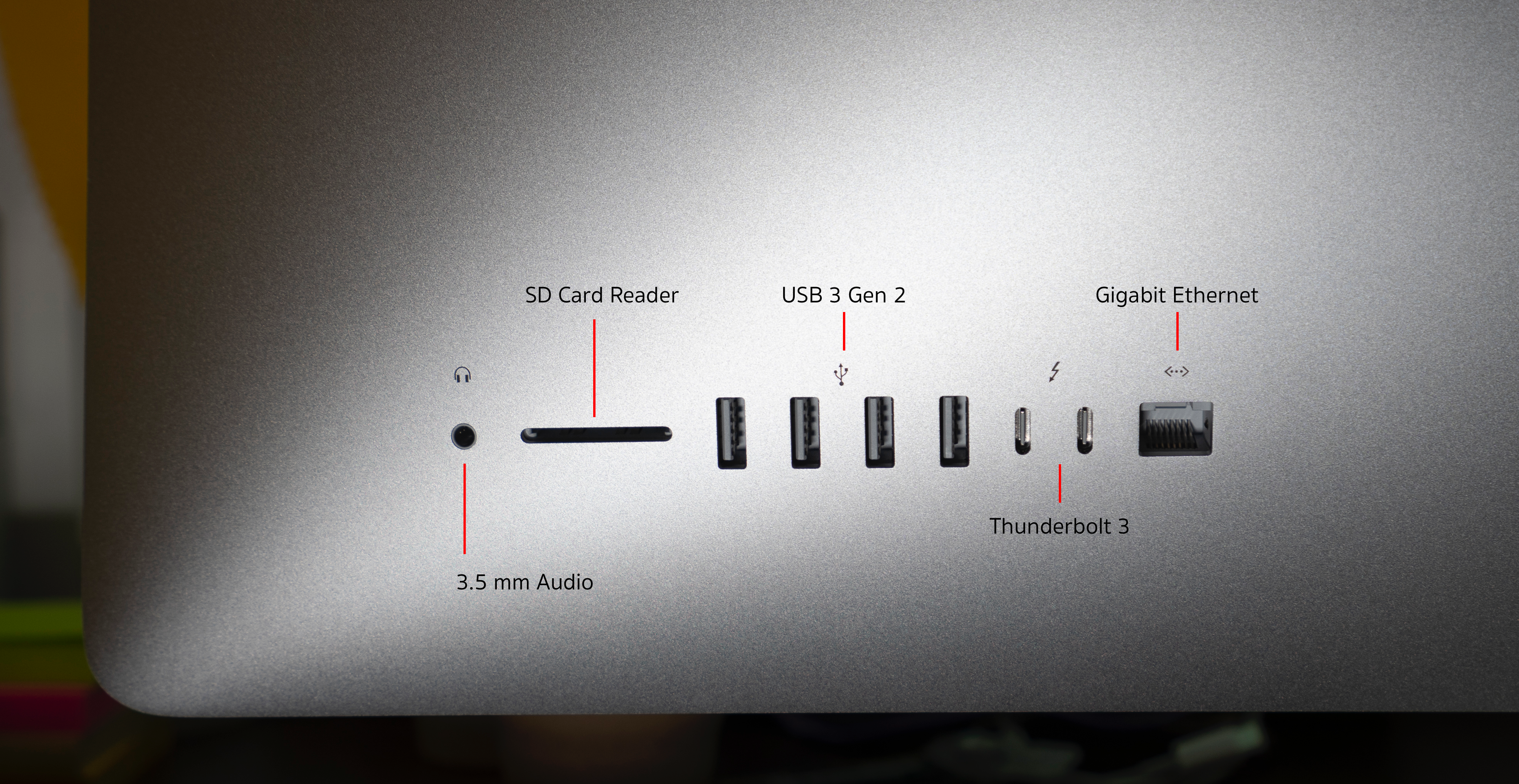
การเชื่อมต่อถือเป็นเรื่องสำคัญมาก ไม่งั้น เราจะใช้เครื่องได้ยังไงถูกม่ะ มันคงจะแปลก ๆ ชอบกล เอาหล่ะ เราไปที่การเชื่อมต่อไร้สายกันก่อนละกัน
สำหรับ iMac ตัวนี้ ก็จะมาพร้อมกับการเชื่อมต่อไร้สาย ทั้ง 802.11ac หรือ WiFi นั่นแหละ พร้อมกับ Bluetooth 4.2 อันนี้เราก็ไม่ค่อยเข้าใจอีกเหมือนกัน ว่าทำไมไม่มาพร้อมกับ Bluetooth 5.0 ที่เดี๋ยวนี้หลาย ๆ อุปกรณ์ก็เริ่มเปลี่ยนไปใช้กันหมดแล้ว
การเชื่อมต่อทั้ง 2 อย่างนี้ อย่างที่เราบอกคือ เสาอากาศมันอยู่ที่โลโก้ Apple หลังเครื่องนั่นเอง ดังนั้น ถ้าอยากได้การเชื่อมต่อที่เสถียร ก็อย่าเอาอะไรไปบัง ๆ แถวนั้นละกัน เอาจริง ๆ ไม่ว่าเราอยากได้การเชื่อมต่อที่เสถียร หรือไม่ เราก็ไม่ควรเอาของไปวาง เพราะข้างหลังมีไว้ระบายความร้อน
ไปที่ Port การเชื่อมต่อกันบ้างดีกว่า เครื่อง iMac รุ่นนี้มาพร้อมกับ Port การเชื่อมต่อที่เราว่ามันค่อนข้างครบถ้วนเลยนะ เริ่มด้วย Jack 3.5 mm สำหรับเสียงเข้าและออกเลย เป็น Combo Port เหมือนกับ Macbook ทั่ว ๆ ไปเลย
ช่องถัดไปเป็นของที่เราชอบมากคือ Card Reader คือคอมหลาย ๆ เครื่องมันไม่มี ใน Macbook ก็ไม่มี (ต้องไปซื้อ Dongle มาเสียบ) แต่เราก็ต้องใช้ Impot File จากกล้อง น้ำตาจะไหลที่นางมี
ถัดไป เป็น USB-A แบบ 3.0 จำนวน 4 รูกันไปเลย สำหรับเสียบอุปกรณ์ที่รองรับเยอะแยะไปหมด อันนี้เราก็ว่ามันดีนะที่มาพร้อมให้เราใช้ถึง 4 รูเลย เพราะต้องยอมรับว่า อุปกรณ์ที่เราใช้กันอยู่ตอนนี้แบบบ้าน ๆ ก็ยังเป็น USB-A อยู่ ก็ถือว่าช่วยให้ใช้งานกับอุปกรณ์เดิม ๆ ได้ง่ายขึ้นมาก
ถัดไปอีก ก็เป็น Thunderblot 3 จำนวน 2 รู เป็นแบบ USB-C นะ ที่เราสามารถเอา USB-C ธรรมดามาเสียบก็ได้ หรือ ถ้าอยากได้ความเร็วสูงสุด ก็ต้องไปดูอุปกรณ์ที่รองรับ Thunderblot 3 ด้วย ความเร็วบอกเลยว่า ต่างกันมากนะ อย่าง USB-C ที่เป็น 3.1 Gen 2 ความเร็วอยู่ที่ 10 Gbps แต่ถ้าเป็น Thunderbolt 3 จะอยู่ที่ 40 Gbps กันไปเล้ยยย ช่องพวกนี้เขาไว้เสียบพวก Hi-speed storage หรือไม่ก็ eGPU เลย
และสุดท้าย ท้ายสุด ก็จะเป็น Gigabit Ethernet หรือที่บ้านเราเรียกกันอย่างน่ารักว่า หัวแลน นั่นเอง ชื่อมันก็บอกอยู่แล้วว่า Gigabit ความเร็วสูงสุดที่มันทำได้ก็คือ 1 Gbps เท่านั้น จุดนี้เราก็ งง เหมือนกันว่า iMac Pro มันมาพร้อมกับ 10 GbE โอเคนี้ มันเป็น Pro Grade มันก็ต้องใช้ แต่ Mac Mini ก็สามารถจ่ายเงินเพิ่มได้ ทำไมมมมมม ทำไม iMac ถึงเปย์เงินซื้อเพิ่มไม่ได้บ้างงงง ห๊ะ !!!!
10 GbE มันทำให้เราสามารถเชื่อมต่อได้เร็วมากกว่า Gigabit ถึง 10 เท่าเลย ทำให้เราสามารถขนส่ง ขนถ่ายไฟล์ต่าง ๆ ในวง LAN ได้อย่างรวดเร็ว อย่างเรา เราก็จะมี File Server ที่ใช้อยู่แล้ว การมี 10 GbE ก็ทำให้เราสามารถจัดการ และ ย้าย ทำงานกับมันได้อย่างรวดเร็วมากขึ้น เสียดายจริง ๆ ที่ iMac เฉย ๆ ไม่มีมาให้ เศร้า 😢
Specification

ก่อนเราจะไปเรื่อง Performance เราขอพูดเรื่อง Spec ก่อนละกัน จะได้เข้าใจตรงกันนะ ตัวที่เราซื้อมา เป็น CTO นะ หรือก็คือ เราสั่งสเปกเพิ่มจาก Base ที่ขายนั้นแหละ ตัวที่เราเลือกมาจะเป็นตัวท๊อปสุดของ 27-inch เลย และ Upgrade CPU เป็น Intel Core i9-9900k ความเร็วอยู่ที่ 3.6 GHz และสามารถ Turbo Boost ได้สูงสุดถึง 5.0 GHz พร้อมกับ 8 Core 16 Thread เอากันให้ตายไปข้างเลย

RAM ตอนสั่งเราก็ไม่ได้เปลี่ยนอะไร ก็มาเป็นปกติคือ 8 GB แต่ด้วยความที่รุ่น 27 นิ้ว เราสามารถ Upgrade RAM เองได้ เราเลยไปซื้อ RAM DDR4 ขนาด 32 GB มาใส่แทน เพื่อที่เวลาเราทำงานตัดต่อ จะได้ทำงานได้อย่างลื่นไหล
Storage เราก็ Upgrade มาจาก Base ของตัวท๊อปที่เป็น Fusion Drive 2 TB หรือก็คือ HDD จานแม่เหล็ก ขนาด 2 TB ที่เอาจริง ๆ มันช้ามาก ๆ สำหรับเราในตอนนี้ไปแล้ว เพราะคอมทุกเครื่องของเราตอนนี้คือ มันใช้ SSD กันหมดแล้ว ยิ่งถ้าเราเอามาทำงานจริง ๆ จัง ๆ ด้วย มันก็ไม่ไหวเหมือนกัน เราเลยสั่ง Custom อีก เป็น SSD ขนาด 512 GB (เป็นขนาดต่ำสุดของ SSD ที่จะสั่งได้ในรุ่นนี้)
GPU เราก็ไม่ได้เปลี่ยนเลย ก็จะมาพร้อมกับ Radeon Pro 580X พร้อมกับหน่วยความจำแบบ GDDR5 ขนาด 8 GB เอาจริง ๆ ก็ถือว่า มันเป็นตัวเกือบท๊อปใน 500 Series แล้ว มันก็สามารถทำงานได้ดีในระดับนึงเลยแหละ แต่สำหรับใครที่มีเงินเหลือ หรืออยากไปต่อ ก็สามารถ Upgrade ไปเป็น Vega 56 ได้อีกนะ แต่เราไม่อัพละหมดตัวแพงไป
และสุดท้าย ที่เราสั่ง Custom ออกไปจาก Base Spec คือ เราสั่งเปลี่ยนจาก Magic Mouse เป็น Magic Trackpad อีก ซึ่งจะเพิ่มเงินอีก 2 พันกว่าบาทมั่งนะ ก็เราใช้ Macbook มาตลอดการใช้ Mac ถ้าเราอยู่ ๆ จะเปลี่ยนมาใช้ Mouse อย่างเดียวเราก็ไม่ไหวเหมือนกัน เราใช้ Trackpad ใน Macbook มากกว่า Magic Mouse อีก พูดง่าย ๆ คือ เราไม่ชินกับการใช้เมาส์เลยก็ว่าได้
Performance
มาที่เรื่องน่าพิศวงที่หลายคนน่าจะสงสัยว่า สเปกมันมาขนาดนี้แล้ว มันจะทำงานได้ขนาดไหน แล้วมันจะ Thermal Throttling อะไรแบบนั้นมั้ย เรามาหาคำตอบกันดีกว่า
เริ่มที่การทำงานของ CPU ก่อนละกัน อย่างที่ได้อ่านกันไปแล้วในหัวข้อก่อนหน้านี้ ว่าตัวที่เราซื้อมาได้ Custom เป็น Core i9-9900k ที่เป็นตัวแรงมาก ๆ ตัวนึงเลย ตามสเปกในกระดาษบอกว่า มันวิ่งตั้งแต่ 3.6 GHz และ Turbo Boost สูงสุด 5.0 GHz แต่เราต้องบอกก่อนนะว่า เวลาเราดู CPU ดูแค่นี้ไม่พอ เพราะจริง ๆ 5.0 GHz เนี่ย คือความเร็ว Boost ด้วย ถ้าเกิด CPU ร้อน มันก็จะ Lower Clock ตัวเองลงมา เพื่อให้อุณหภูมิไม่ร้อนเกิน เราเรียกเหตุการณ์นี้ว่า Thermal Throttling นั่นเอง
นอกจากนั้น Boost Speed ที่เราได้เห็นกัน เราบอกก่อนเลยว่า เวลามัน Boost จริงเนี่ย มันไม่ได้ Boost ไปที่ 5.0 GHz ทุก Core ด้วยนะ เราสังเกตดูแล้ว ถ้างานเป็นแบบ Single Core อะ มันจะวิ่งถึง หรือ เกือบ ๆ ปริ่ม ๆ 5.0 GHz แต่ถ้างานไหน เป็น
Multi-Core มันจะก้าวไม่ถึง จะเลย Clock Speed มาหน่อยนึง
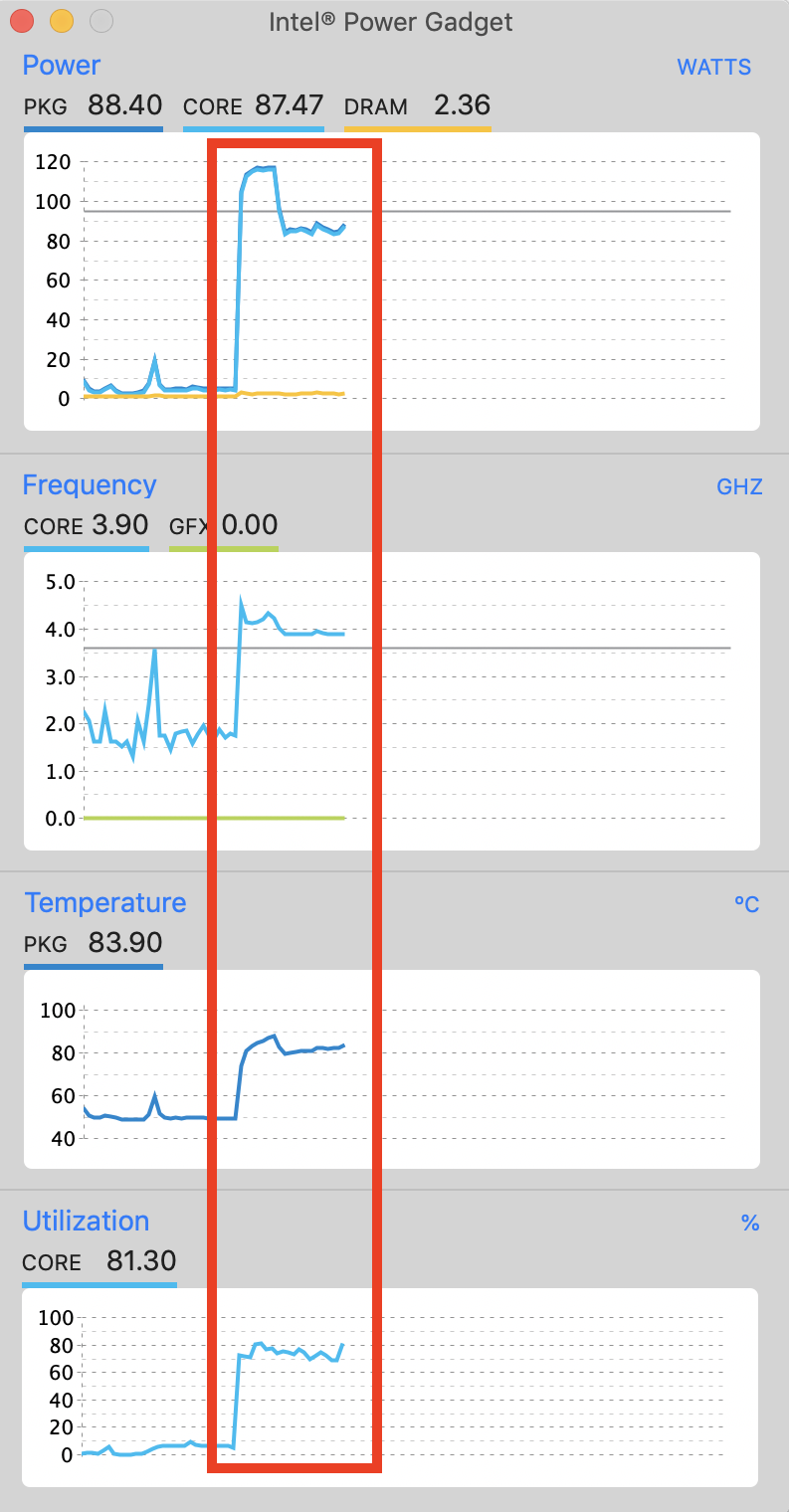
จะเห็นว่าตอน CPU Burst ขึ้นไป มันขึ้นถึงจุดนึง แล้วมันก็เด้งลง แต่ตรงยอดถ้าเราดูที่อุณหภูมิ มันยังไม่ถึง Tmax แปลว่า ไม่น่าใช่ Thermal Throttling แน่ ๆ
จากการใช้งานจริง รวมไปถึงทดสอบอะไรนิดหน่อย เราไปเจอจุดนึงที่สะดุดใจมาก ตรงที่เวลาเราเริ่มใช้งานมันหนัก ความเร็วตอนแรกมันจะเหวี่ยงขึ้น เป็นปกติ แต่พอเหวี่ยงขึ้ไปถึงจุดนึง ความเร็วมันก็ลดลง ตอนแรกก็คิดว่าอื้มมม Thermal Throttling แน่ ๆ แต่พอไปดูอุณหภูมิ มันก็ยังไม่ถึง Limit ที่จะให้ลด Clock Speed นิ
แต่พอไปดูการใช้พลังงาน เราเห็นว่ามันเหวี่ยงตาม Clock Speed อื้มใช่ ก็ถูกแล้ว แต่ ๆ เราลองเทียบ ๆ กันแล้ว เราว่าจุดที่ทำให้ CPU ตัวนี้มันเหวี่ยงขึ้น และลงแทบจะทันที ไม่ใช่เรื่องอุณหภูมิละ เราว่า มันเป็นเรื่องของ PSU ที่อยู่ในเครื่องมากกว่า ตรงนี้เราเดานะ ถ้าใครคิดเห็นยังไง Comment มาคุยกันได้
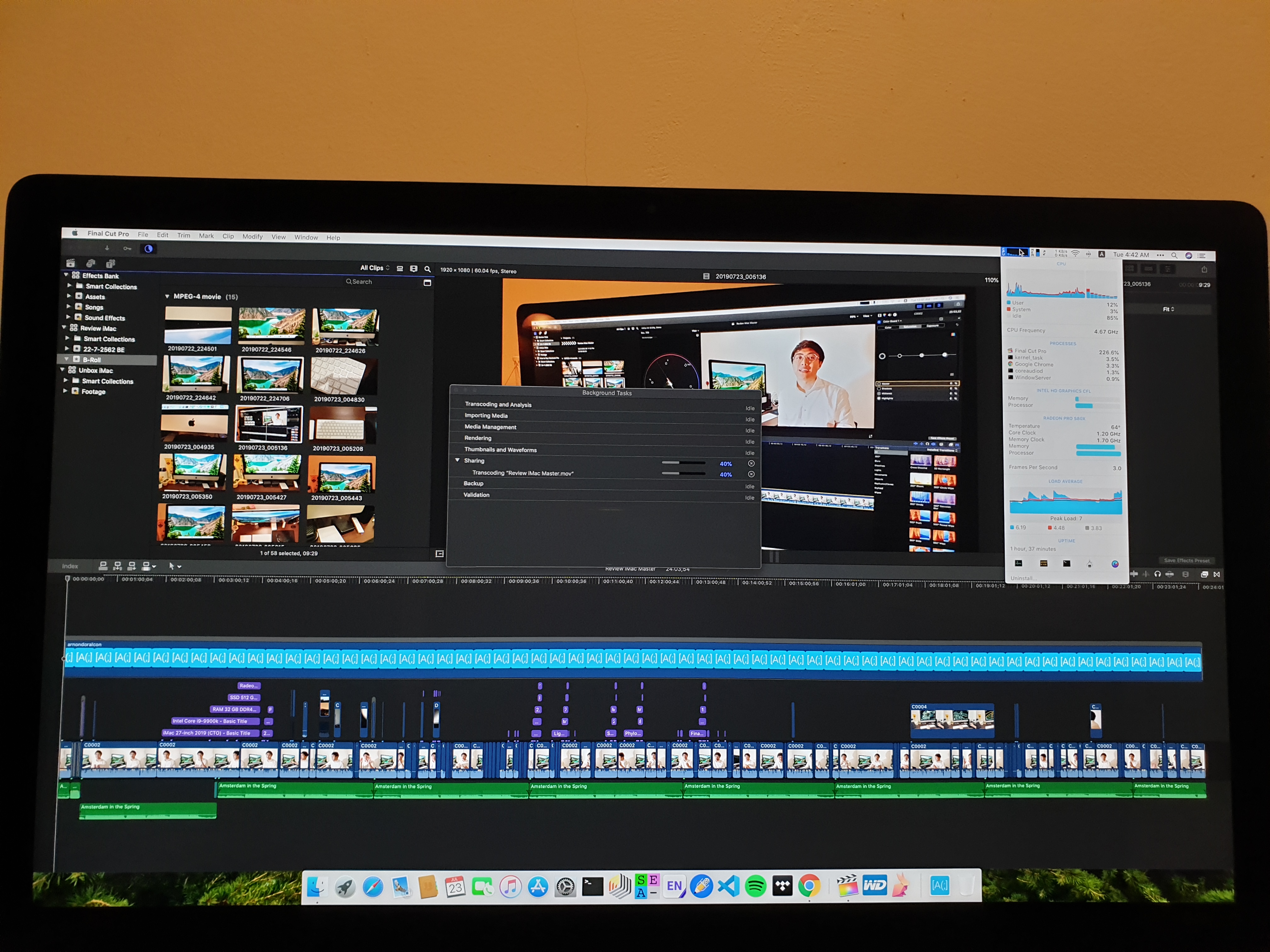
ส่วน GPU ก็เป็น Radeon Pro 580X เราเองก็ไม่เคยใช้ GPU ของฝั่งค่ายแดงมาก่อน เลยไม่ค่อยรู้ข้อมูลมากเท่าไหร่ แต่จากการใช้งานจริง เราว่า มันก็ใช้ได้เลยนะ เรื่องของความร้อน ก็ไม่ได้เป็นปัญหาในเครื่องเลย เพราะจากการทดสอบ Export Video จาก Final Cut มันก็ทำได้ดีตลอดการ Render ทั้งความเร็ว GPU และ Memory ก็แรงสุดไม่ตกจากสเปกเลยแม้แต่นิดเดียว นอกจากนั้น อุณหภูมิ ก็อยู่ที่ราว ๆ 67 องศาเท่านั้นในห้องแอร์ แบบไม่เหวี่ยงขึ้นด้วย มันวิ่งนิ่ง ๆ เลย ชิวมาก
ดังนั้น เรื่องของความร้อน ของทั้ง CPU และ GPU บอกเลยว่า ไม่มีปัญหา ถึงแม้ว่า ระบบระบายความร้อนจะไม่ได้รับการปรับปรุงเลย แต่ มันก็ยังพอที่จะระบายความร้อน Hardware ตรงนี้ได้อยู่ แต่เราว่าถ้า Apple ไม่แก้ไขในรุ่นหน้า CPU ตัวถัด ๆ ไป เราว่าไม่น่ารอด เพราะมันมีแวว แต่จะร้อนขึ้น ๆ เรื่อย ๆ จาก Core ที่เยอะขึ้น
เสียงพัดลมบางที ที่เราเล่นเกมเสียงพัดลมมันจะดังมาก ๆ ดังจนนึกว่า ไม่ใช่ iMac แต่เป็นเครื่องบินไอพ่นแล้ว เสียงมันดังมาก จนเราต้องใส่หูฟัง แต่การที่พัดลมดังแบบนั้นมันก็ไม่ได้บ่อยนะ เราต้องเล่นเกมใน Windows หรือ Render Video หนัก ๆ อันนี้เราว่าก็อาจจะทำให้เสียงของมันออกมาก็ได้นะ
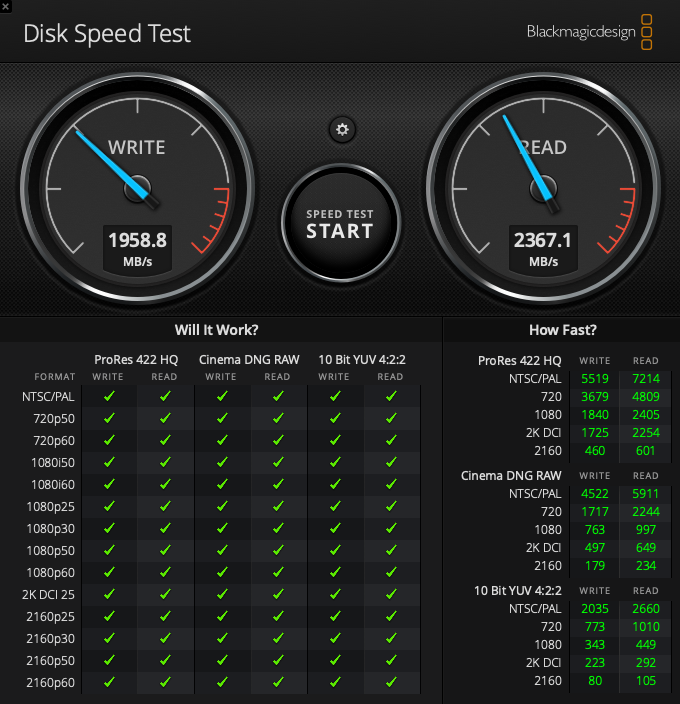
ส่วน SSD ที่เราสั่งมา ก็จะมีขนาด 512 GB เราไม่รู้นะว่า มันจะมาเป็นแบบไหน แต่ความเร็วถือว่าใช้ได้เลย อันนี้เราเทสใน Blackmagic Disk Speed Test โดยเลือกขนาดไฟล์ที่ 5 GB ได้ความเร็วการเขียนอยู่ที่ 1958.8 MB/s และอ่านที่ 2367.1 MB/s ซึ่งถือว่าเร็วมาก ๆ เลยนะ ก็เร็วพอ ๆ กับ Macbook Pro 13-inch 2018 ที่เรากำลังใช้อยู่เลย
เพื่อให้เห็นภาพว่า iMac เครื่องนี้ ทำให้เราทำงานได้เร็วขึ้นขนาดไหน เราจะเอามันมาเทียบชัด ๆ กับ Computer ที่เป็น Everyday Use ของเราเลยนั่นคือ Macbook Pro 13-inch 2018
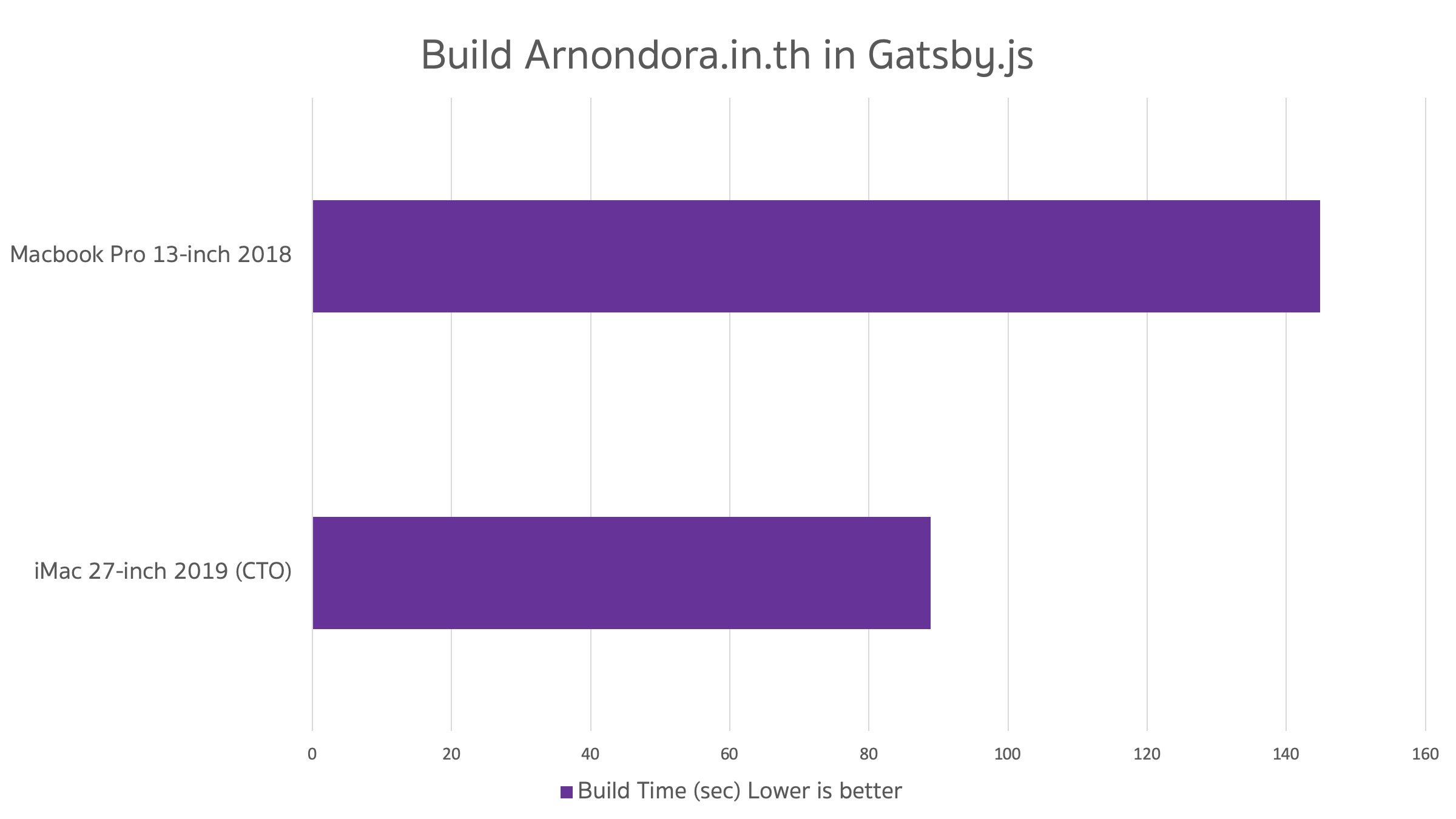
เริ่มที่งานพวก Multi-Core กันก่อน อย่างการ Build Blog ที่ทุกคนกำลังอ่านอยู่ Blog ตัวนี้ทำจาก Gatsby.js ที่เราจะต้องทำการ Build ทุกครั้ง ที่เราอัพ Content ใหม่ ตามภาพ เราจะเห็นว่า เวลามันต่างกัอยู่พอสมควรเลย (ต่างกัน 56.004 วินาที สำหรับการ Build เฉพาะตัวหน้าเว็บ)
เมื่อเราลอง Build ใหม่ทั้งหมดเลย รวมถึง การ Optimise รูปภาพทั้งหมด ก็จะต่างกันอยู่ที่ 827.314 วินาทีเลย ถ้าถามว่า iMac เร็วกว่าเท่าไหร่ ก็อยู่ที่ราว ๆ 1.45 เท่าได้ ก็ถือว่าใช้ได้เลย
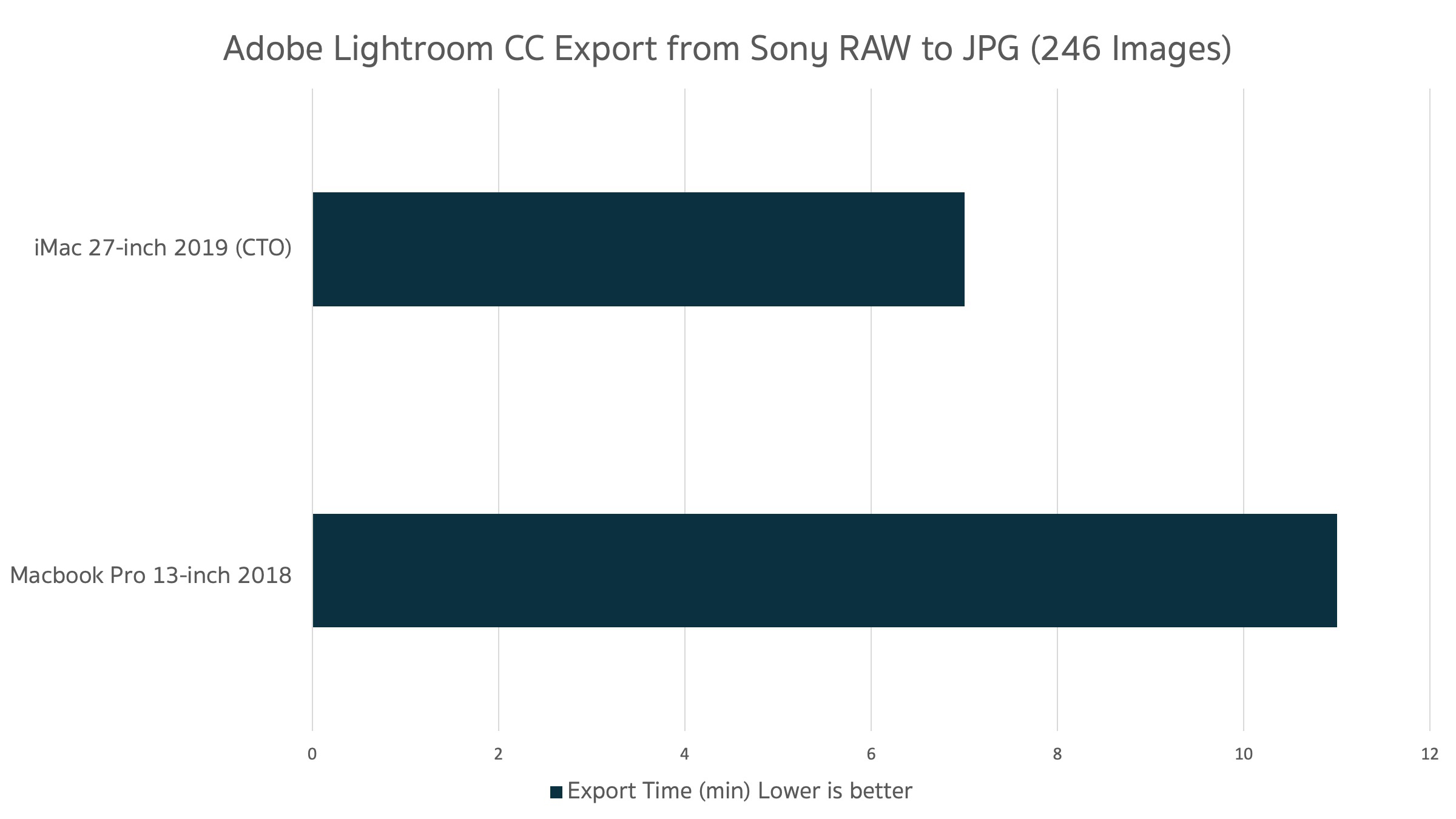
ลองไปที่อีกงานที่น่าจะกิน CPU อย่างเหี้ยมโหดมากคือ การ Export ไฟล์ภาพจาก Adobe Lightroom CC เราเลือกที่จะ Export จาก RAW File ของกล้อง Sony A7II จำนวน 246 รูปด้วยกัน iMac ก็ชนะไป 3.55 นาทีเลย หรือเร็วกว่ากันเกือบ 2 เท่า เลยก็ว่าได้
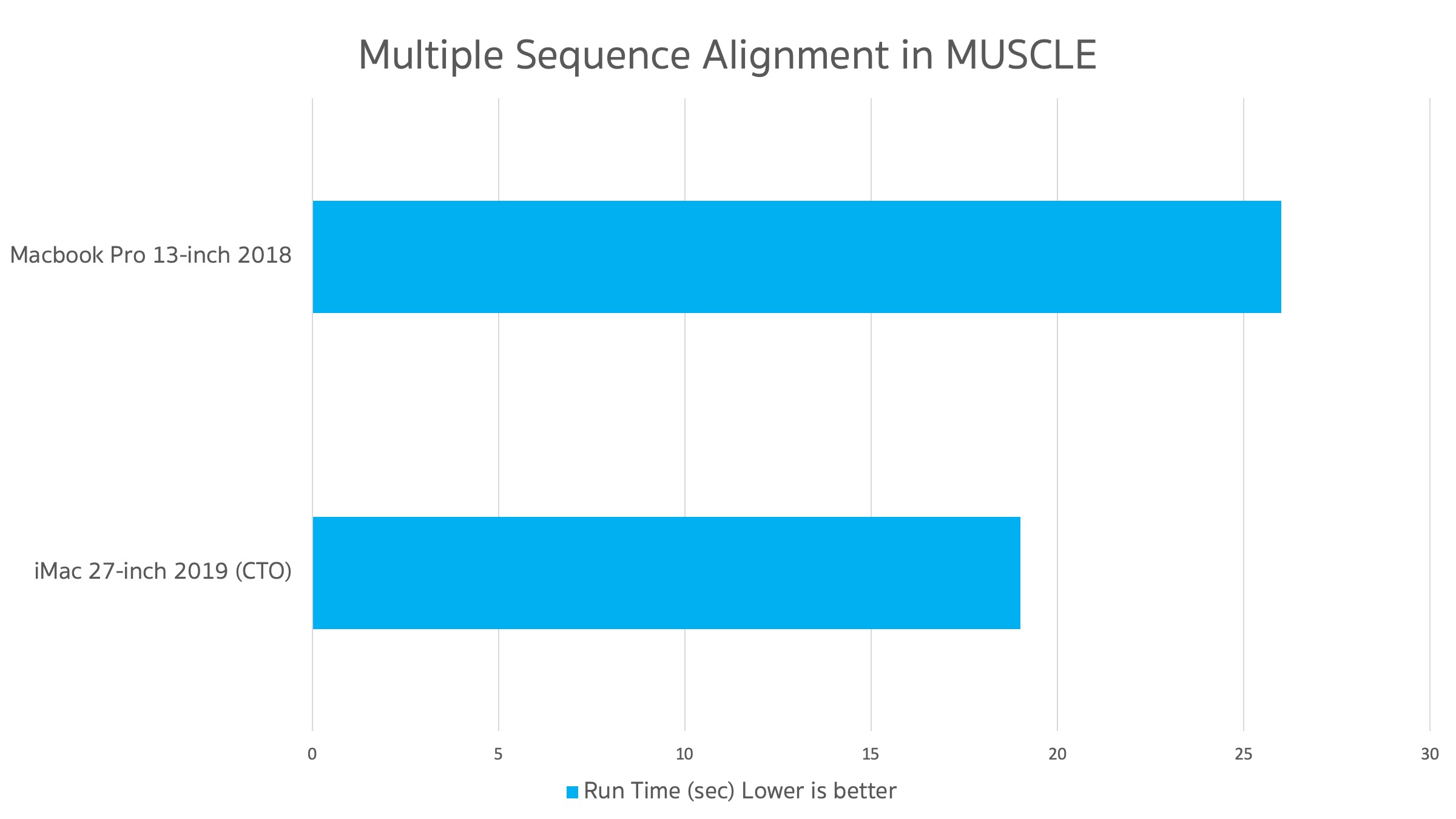
ไปที่งาน Single-Core กัน ในงานนี้ เราขอลองอะไรแปลก ๆ ที่ไม่น่าจะมีรีวิวเจ้าไหนลองละกัน เราเอามาลองกับงานทางด้าน Bioinformatics ก็แหงแหละเราเรียนด้านนี้ ขอสักหน่อย เราจะเริ่มต้นด้วยการทำ Multiple Sequence Alignment (MSA) โดยใช้โปรแกรมที่ชื่อว่า MUSCLE มา Align Sequence จำนวน 19 Sequence จากภาพเราจะเห็นว่า iMac ทำเวลาได้ดีกว่าถึง 7 วินาทีเลย หรือ iMac เร็วกว่า 1.6 เท่า เมื่อเทียบกับ Macbook Pro 13-inch 2018 นั่นเอง
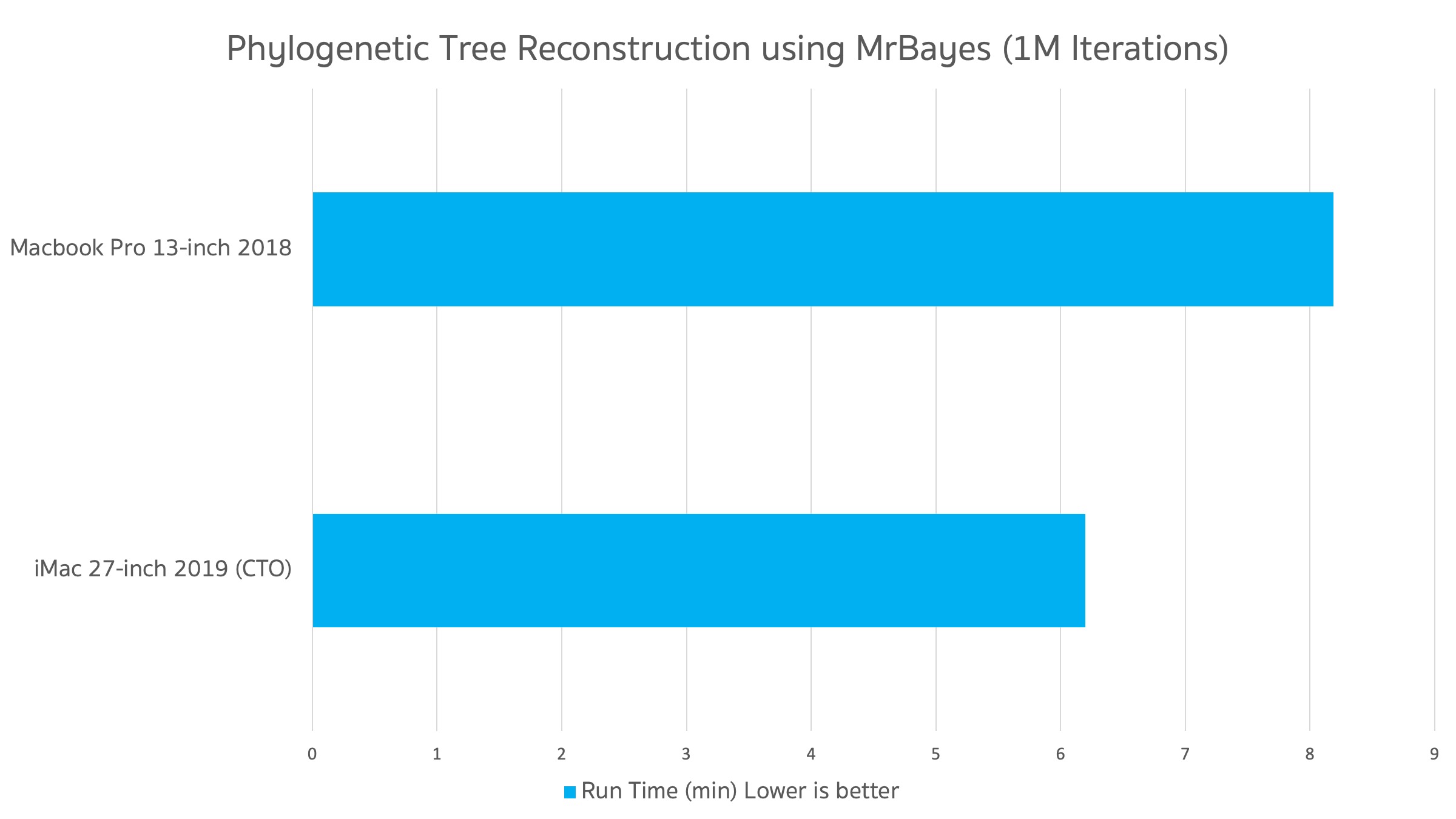
จากนั้น เราอยากที่จะเอา Sequence ที่ Align แล้วเมื่อครู่มาสร้าง Phylogenetics Tree ในตอนนี้เราเลือกใช้โปรแกรมชื่อ Mr.Bayes โดยเรา Config ตัวรอบของการคำนวณ 1 ล้านรอบด้วยกัน เราไม่เล่าต่อนะว่า ในโปรแกรมมันทำอะไรบ้าง เดี๋ยวจะยาว เอาเป็นว่า iMac ชนะไป เกือบ 2 นาทีเลย หรือเท่ากว่า ๆ เลย
ถึงตรงนี้ สงสัยมั้ยว่า เอ๋ ทำไมความต่างของงาน Multi-Core กับ Single-Core มันต่างกัน นั่นเป็นเพราะว่า iMac มันมาพร้อมกับ CPU ขนาด 8 Core 16 Thread แต่ Macbook Pro 13-inch 2018 มาพร้อมกับ CPU ขนาดเพียง 4 Core 8 Thread เท่านั้น นั่นแหละที่ทำให้ ความแตกต่างระหว่าง Performance ในงาน Multi-Core มันถึงต่างกันได้เกือบ 2 เท่าขนานดนั้น เพราะมันมี Core เยอะกว่าเป็น 2 เท่าไง
แต่ในขณะเดียวกัน งานที่เป็น Single-Core กับเห็นว่า ไม่ได้ต่าง หรือโดดออกมาเท่ากับ Multi-Core เลย เรื่องนี้ เราต้องไปดูที่ Clock Speed กันหน่อย ถ้าเทียบกับ i9 บน iMac สูงกว่าอยู่แล้ว (3.6 GHz บน Core i9 และ 2.3 GHz บน Core i5) ก็ถือว่า แตกต่าง แต่มันก็ไม่ได้สร้างความต่างที่สูงเท่ากับ Multi-Core คิดว่างานนี้ต่างเยอะแล้ว
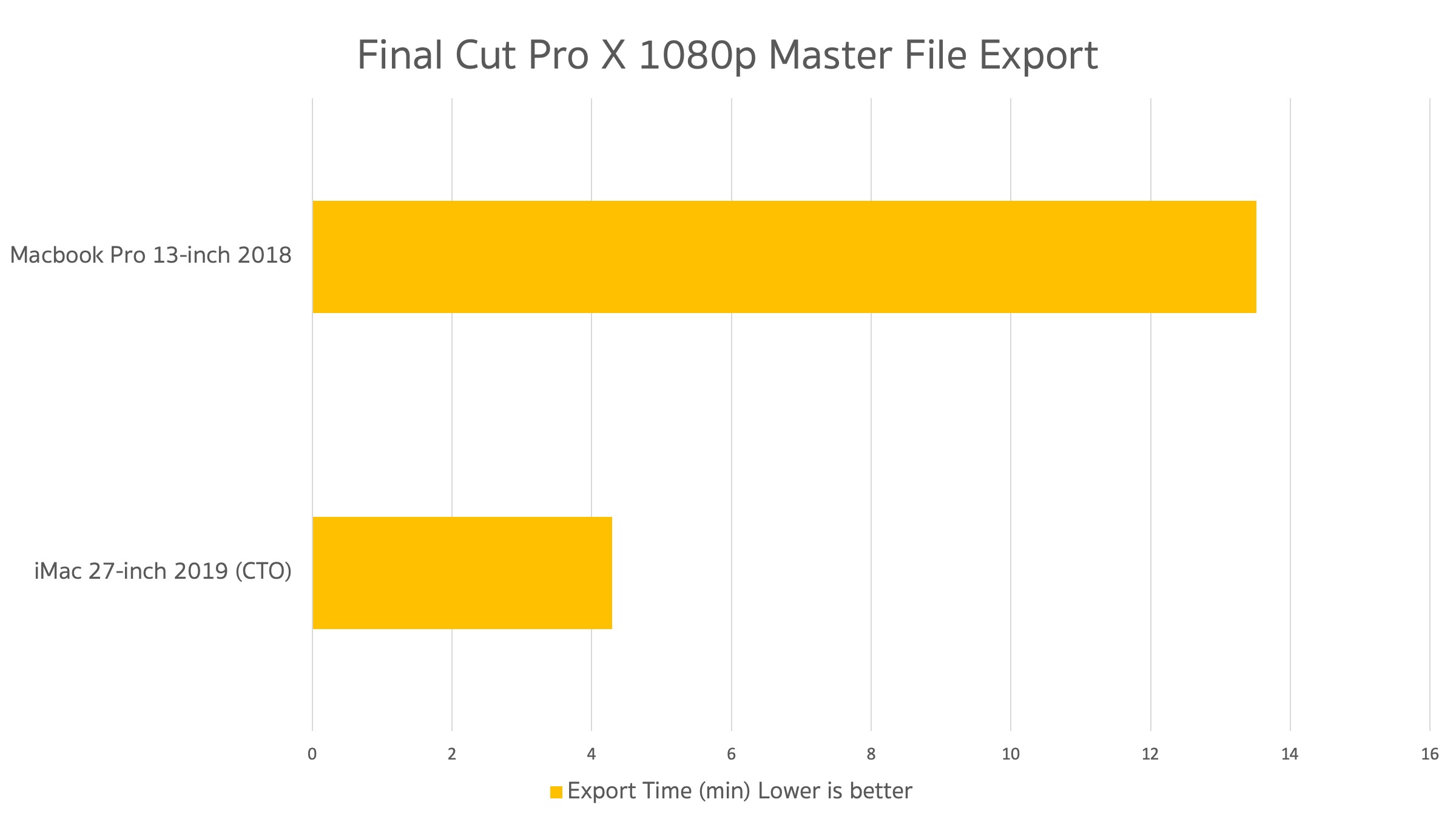
งานต่อไปคือ งานที่ใช้ GPU งานเดียวที่เราจะเอามาเล่นให้ดูกันในวันนี้คือ การ Export Master File ความละเอียด 1080p ออกจาก Final Cut โดยใช้ Project เป็น Vlog ที่เราพาไปเลือก Macbook Pro ความแตกต่างนั้นคือ บอกเลยว่า โคตรต่าง ถ้าเราดูจากกราฟด้านบน หรือลองหารเลขดู เราจะเห็นเลยว่า มันต่างกันถึง 3.14 เท่า เลยทีเดียว
นั่นเป็นเพราะ MacBook Pro 13-inch 2018 ไม่มี Dedicated GPU แต่ iMac มี ทำให้การทำงานย่อมต่างกันอยู่แล้ว
อยากให้ Note ไว้หน่อยนะว่า การทดสอบนี้ เราไม่ได้มาวัดว่าใครแรงกว่าใคร แค่ดูสเปกจากกระดาษ เราก็เห็นกันอยู่แล้ว แต่สิ่งที่เราต้องการจะสื่อคือ การที่เราซื้อเครื่องนี้มา มันช่วยลดเวลาเราได้ขนาดไหน

หลาย ๆ คนอาจจะถามว่า เครื่องนี้เล่นเกมได้มั้ย เราก็บอกเลยว่า ได้อยู่ เพราะมันมาพร้อมกับ Radeon Pro 580X ที่เกือบจะเป็นตัวท๊อปใน Series 500 แล้ว แต่การเล่นเกม ด้วย GPU ระดับนี้ มันไม่สามารถรองรับหน้าจอ 5K ได้ไหว ทำให้เราอาจจะต้องลดความละเอียดของเกมบางเกมลงมาเยอะ ๆ เลย อาจจะเหลือที่ 1440p หรือ 1080p กันไปเลย ซึ่งมันก็จะทำให้รู้สึกว่าดูไม่ชัดเท่าไหร่
แต่เราก็สามารถแก้ไขได้คือ การซื้อ eGPU มาใส่ ก็อาจจะเป็นตัวเลือกที่ดีในอนาคต
Picture
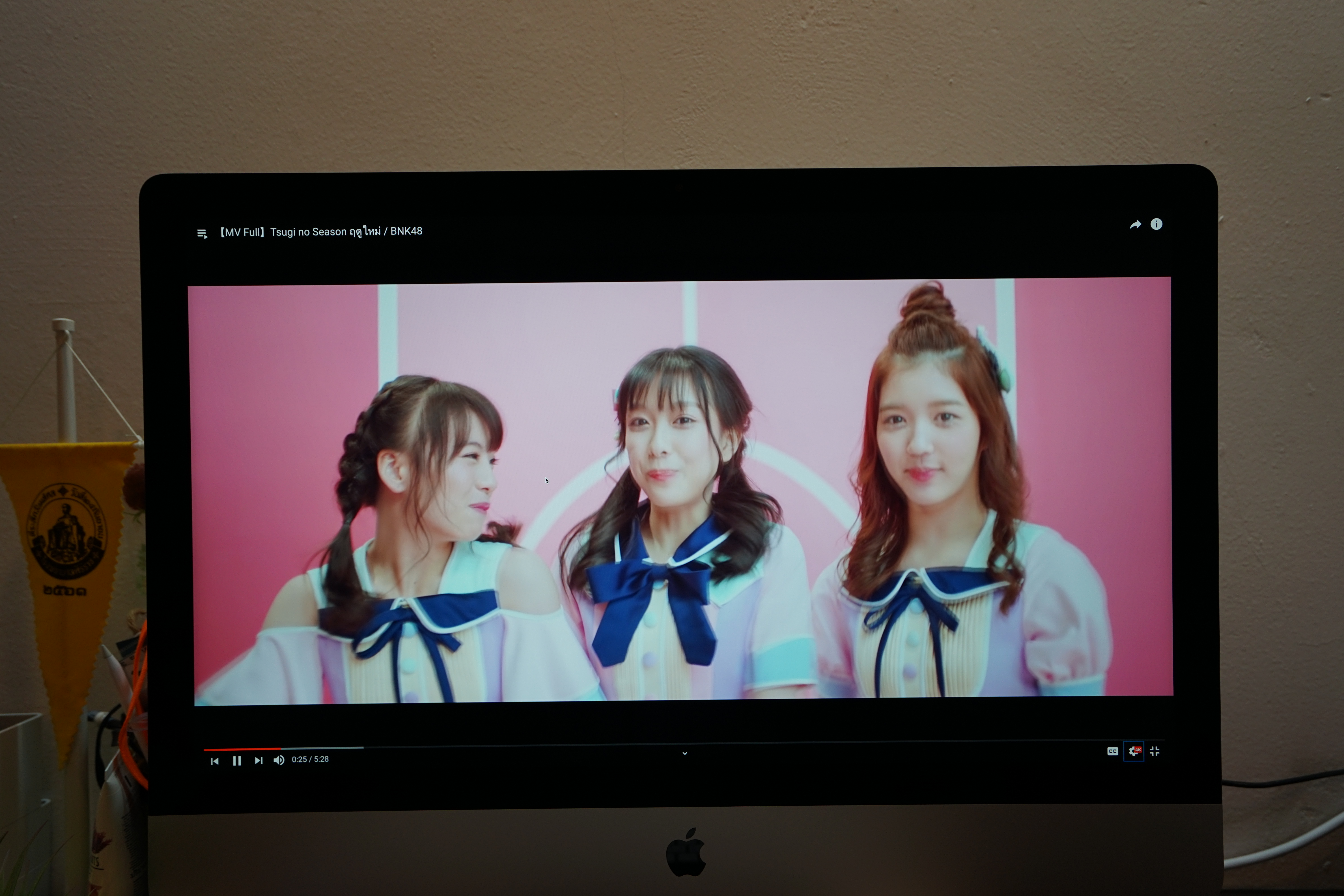
ผมไม่ได้โอตะ และคามิใครทั้งน้านนนน
ไปที่เรื่อง ภาพ กันบ้าง ในเรื่องนี้เราจะ Cover 2 อย่างด้วยกัน นั่นคือ ภาพที่แสดงออกไป หรือก็คือ จอ นั่นเอง กับอีกส่วนคือ ภาพเช่นกัน แต่จาก Facetime HD Camera ที่มันมีมาให้ในเครื่อง
ไปที่เรื่องของจอก่อนละกัน iMac 27-inch มาพร้อมกับหน้าจอความละเอียด 5K ที่ให้ความคมชัดสูงมาก ๆๆๆๆ มากจริง ๆ ไม่ได้โม้ หรือพูดเกินจริงเลย เวลาเราอ่านข้อความบนหน้าจอ เรารู้เลยว่า มันคมกว่า เราอ่านบน Macbook Pro เยอะเลย
หรือแม้กระทั่ง เวลาเราดูวีดีโอ ที่เป็น 4K บน Youtube คือมันรู้สึกเต็มตากว่าเดิมมากจริง ๆ ไม่ได้เพราะว่าจอมันใหญ่กว่านะ แต่เพราะมันดูคมกว่า อารมณ์เหมือนตอนเราดู Series ใน Netflix แล้วไปดู TV ที่เป็น 4K เราเห็นเลยว่า TV มันคมกว่าเหนือกว่าอย่างเห็นได้ชัด เหมือนกันเลย แค่อันนี้มันเทียบกับ iMac 27-inch กับ Macbook Pro 13-inch เท่านั้นเลย
ทำให้เรามั่นใจได้เลยว่า ถ้าเราเอามาดูหนังหลังการทำงาน เราว่า มันก็ชัดได้ที่เลยนะ ให้ภาพที่คล้ายกับเราดูในทีวีดี ๆ ได้เลย อันนี้ชอบมาก
นอกจากความละเอียดแล้ว สี ก็เป็นเรื่องสำคัญมาก ๆๆๆๆ โดยเฉพาะ คนที่เอามาใช้ทำงานพวก ตัดต่อวีดีโอ หรืองานพวกถ่ายภาพมาก ๆๆ เพราะถ้าจอเราสีเพี้ยนเนี่ย มันจะเป็นปัญหาอย่างมากในการที่จะ สร้างสรรค์ผลงานให้ออกมาตามที่คนเหล่านั้นต้องการ
เราเองก็เป็นคนที่ถ่ายรูป และตอนนี้มาทำวีดีโอ เราเข้าใจดีเลยว่า เรื่องคุณภาพสี บนจอมันสำคัญมาก ๆ ถ้ามันไม่ตรง เราไม่กล้าเอามาใช้เลย เหมือนกับจอที่เราใช้เล่นเกมที่บ้าน จอพวกนั้นมันเป็นจอธรรมดา ที่ไม่ได้มีการ Calibrate สีอะไรเลย ถ้าเราเอาไปทำบนจอนั้น สุดท้ายออกมา ถ้าเอาไปเปิดที่จออื่นคือพังเลย
ถ้าใครที่ใช้ Mac มาก่อน ก็น่าจะรู้ว่าจอของ Apple ในสีที่ตรง ๆ และสวยงามมาก ใน iMac ก็ไม่เว้นเหมือนกันเพราะ จอของ iMac มันมาพร้อมกับความสามารถในการแสดงผลขอบเขตสีแบบกว้าง P3 Colour Gamut เลยทีเดียว ทำให้เรามั่นใจได้เลยว่า จอที่เราใช้ทำงานสามารถแสดงสีได้อย่างเที่ยงตรง และมากพอที่จะครอบคลุมขอบเขตสีที่เราใช้งานกันอยู่
ครั้งแรกที่เราเห็นตัวเครื่อง iMac เรารู้สึกว่า อัตราส่วนจอมันแปลกมาก ๆ อาจจะเพราะเราใช้จอที่เป็น Ultrawide มาตลอด มันจะกว้างมาก ๆ แต่ iMac มันแปลก ๆ อะ มันจะ 16:9 มั้ยมันก็ดูไม่น่าใช่ เหมือน 4:3 มากกว่า แต่สัดส่วนหน้าจอของมันจริง ๆ อะ มันคือ 16:9 นะ แต่ตัวขอบหน้าจอนี่แหละ ที่เป็นตัวทำให้มันดูเหมือน 4:3 เลย พอใช้จริงมันก็เออ เต็มตาใช้ได้เลย แต่ถ้าใช้ 21.5 นิ้วเนี่ย เราไม่แน่ใจนะว่า มันจะเต็มตามั้ย

ไปที่ส่วนของ กล้อง ต่อเลยละกัน ต้องบอกก่อนว่า Facetime HD ที่มาบน iMac นั้นมีความละเอียดเพียงแค่ 720p เมื่อเทียบกับ 1080p ใน Macbook Pro นอกจากนั้น ใน iMac ยังไม่มี T2 Chip ที่เข้ามาช่วยทำหลายอย่างมาก แต่อย่างนึงที่เราสนใจในส่วนนี้คือ การเข้ามาช่วยจัดการคุณภาพภาพของ Facetime HD Camera ในเครื่อง
จากที่เราลองเปิดกล้องของทั้ง 2 เครื่องดูแล้ว มองปุ๊บรู้เลยว่า ต่างมาก ๆ ภาพที่ได้จาก iMac Noise บอกตามตรงว่าน้อยกว่านะ แต่รายละเอียดภาพหายไปเยอะมาก นอกจากนั้น สีที่ได้ ก็ยังเพี้ยนไปทางฟ้าอีกด้วย ในขณะที่ Macbook Pro ที่มี T2 Chip ทำภาพออกมาได้มี Noise เยอะกว่าจริง แต่รายละเอียดของภาพ ออกมาได้เยอะกว่ามาก นอกจากนี้สีก็ยังเที่ยงตรงใช้ได้อยู่
ดังนั้น ต้องบอกเลยว่ากล้อง Facetime HD Camera ที่มาใน iMac นั้นก็ถือว่า พอใช้ได้ แต่ถ้าอยากได้คุณภาพดี ๆ จริง ๆ แบบใช้ประชุมบ่อย ๆ เราว่าไปซื้อ Webcam ดี ๆ มาใช้เลยเถอะ กล้องบนเครื่องอาจจะไม่ได้ให้ในคุณภาพที่เราต้องการได้
Audio
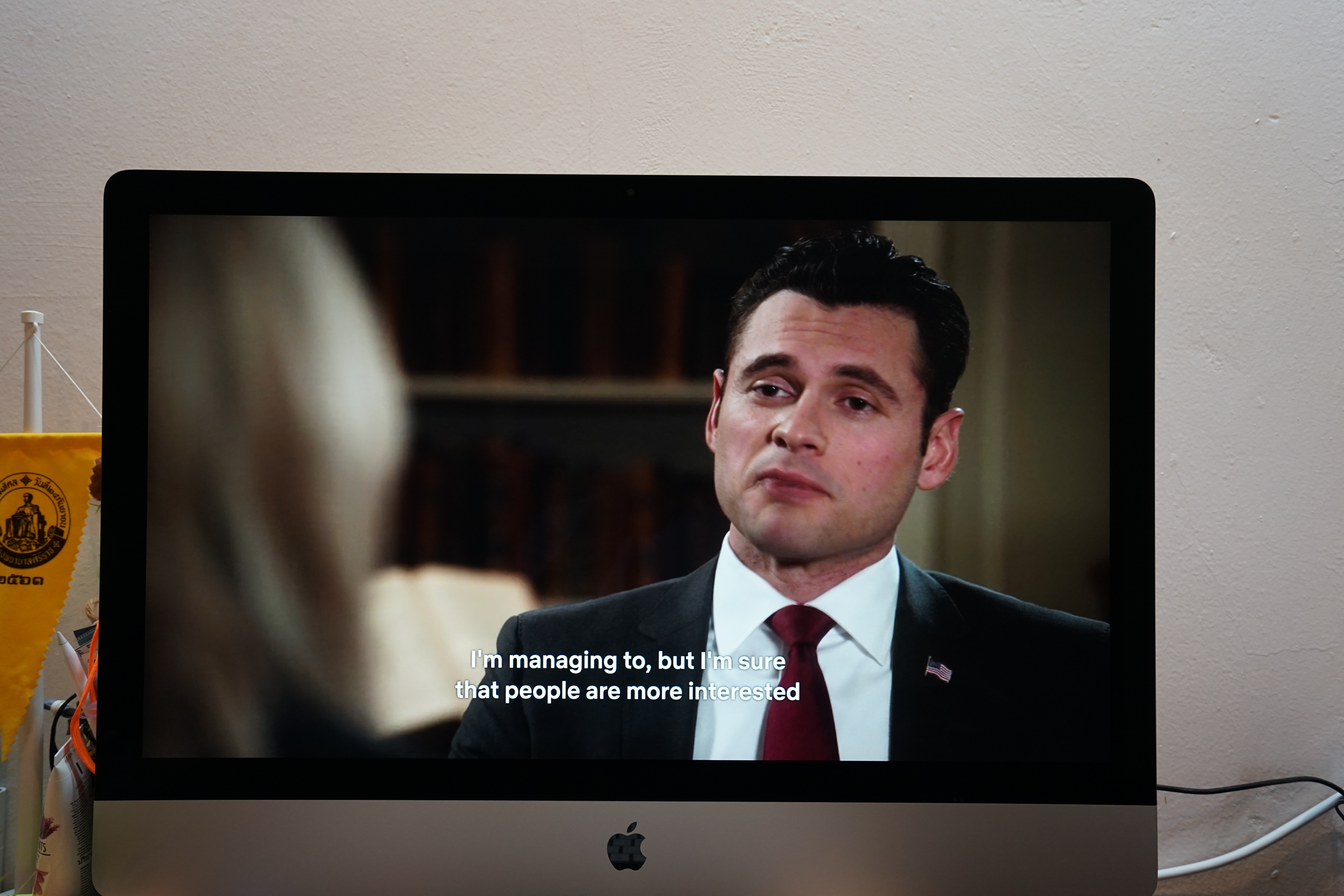
มาที่เรื่องเสียงกันบ้างดีกว่า เอาที่ลำโพงก่อนละกัน ลำโพงให้เสียงที่ค่อนข้างโอเคเลยนะ ไม่ได้แย่เลย เบส ย่านเสียงต่ำพวกนี้ทำได้ดีพอใช้ได้เลยทีเดียว แต่โดยรวม การให้รายละเอียดเสียง มันยังไม่ดีเท่าไหร่นัก ถ้าเป็นคนที่ฟังเพลงบ่อย ๆ ฟังแล้วจะรู้ว่า มันก็ไม่ได้ขนาดนั้น เผลอ ๆ มันไม่ได้ดีเลยล่ะ แต่ถ้าเราเอามาดูหนัง เราว่า ดูหนังสนุกนะ เพราะมันมีย่านเสียงต่ำที่แบบ พอฉากระเบิดมัน ระเบิดตูมมมมม จริง ๆ พอได้เลยล่ะ
อีกอย่างที่เวลาเราดูหนังแล้วรู้สึกเฉย ๆ เพราะ เวลาเราดูหนัง เราไม่ได้ใช้การรับรู้เพียงหูอย่างเดียว เราใช้ตาดูภาพด้วย มันก็จะทำให้เราไม่ได้จดจ่อกับ ภาพ หรือเสียงจริง ๆ จัง ๆ เลยทำให้เราลืมเรื่องที่ลำโพงมันไม่ได้ให้รายละเอียดเสียงที่ดีขนาดนั้นไป
แต่พอเราเอามาฟังเพลง มันฟังเพลงอะ คือเราเปิดมาฟังเสียงใช่ม่ะ มันเลยโฟกัสกับรายละเอียดเสียงมากด้วยมั่ง ฮ่า ๆ
ส่วนเรื่องของไมค์ เราไม่ค่อยเชียวชาญมาก แต่เราลองเอามาอัด Voiceover ในวีดีโอ ก็พบว่า เออ มันก็ไม่ได้แย่เลยนะ ให้เสียงพูดที่คมชัดดี แต่ถ้าเทียบกับ Macbook Pro ที่เราใช้อยู่ เราบอกเลยว่าบน Macbook Pro ดีกว่าเยอะเลย
ความรู้สึกหลังการใช้

หลังจากที่เราได้ใช้ iMac เครื่องนี้มาอาทิตย์กว่า ๆ แล้ว เราก็คงจะบอกได้ว่า มันเป็น Mac ที่คุ้มราคาที่สุดตัวนึงเลย เพราะมันทำให้เราทำงานได้คล่องตัว และรวดเร็วมากขึ้นกว่าเมื่อก่อนมาก
ตอนนี้ถ้าเราอยู่ที่ห้อง เราก็จะใช้ iMac ไป พอเราออกไปข้างนอก เราก็จะใช้ Macbook Pro สลับกัน เรารู้สึกได้เลยว่า การเปลี่ยนผ่านไปมา ระหว่าง 2 เครื่องนี้มันสมูทมาก ต่างจาก เรามี PC ตั้งโต๊ะ เครื่องนึง กับ Macbook Pro ออกไปทำงานข้างนอก เมื่อก่อน เรามีแค่ PC กะ Macbook ในขณะที่เราใช้ PC เราก็ยังต้องเปิด Macbook ทำงานไปพร้อม ๆ กัน แต่ iMac มันแทนกันได้เลย ทำให้เราไม่ต้องเปิด Macbook ไปพร้อม ๆ กันแล้ว
จอก็ทำออกมาได้ดีมาก ๆ เพราะเป็นจอความละเอียดขนาด 5K บอกตรง ๆ ทั้งชีวิตเกิดมา ไม่เคยเห็นจอเกิน 4K มาก่อน ใช้ 5K แล้วรู้สึกว่ามันเต็มตามาก ๆ กับสีที่โคตรตรง ทำงานรูปภาพ และ วีดีโอได้ดีเลย ชอบมาก ๆ
ติดอย่างเดียวที่ปวดหัวกะมันคือ USB ที่อยู่ด้านหลังเท่านั้นแหละ เวลาเราใช้ ๆ ไป แล้วจะเสียบอะไร มันก็ต้องลุกไปเสียบด้านหลัง ซึ่ง Solution ก็น่าจะเป็นการไปซื้อ USB Hub มาเสียบก็น่าจะช่วยได้เยอะ ไว้ไปซื้อมาแล้วจะเอามาเล่าให้ฟังอีกทีละกัน
สรุป iMac 27-inch 2019 เป็นเครื่องที่คุ้มค่ามาก แต่ก็แทบล้มละลาย

โดยรวมการใช้งาน เราบอกเลยว่า iMac 27-inch 2019 ตัวนี้ สามารถตอบสนองการใช้งานของเราได้อย่างดีเลย โดยเฉพาะ การทำงานพวกวีดีโอ ที่ทำให้เรา ทำงานได้เร็วขึ้นมาก ๆ ยิ่งตอนตัดต่อคือ รู้เลยว่าต่างมากจริง ๆ จากเมื่อก่อนที่เราต้องทำ Optimised Media ใน Final Cut ช่วยให้ Timeline Performance ดีขึ้น ตอนนี้เราก็คือ Edit สด ๆ จากไฟล์ได้เลย แถมไม่กระตุกอีกด้วย ฟินมากมาย นอกจากนั้น จอภาพความละเอียด 5K ให้สีที่แม่นยำ และ เที่ยงตรงมาก ๆ ทำให้การทำงานนั้นเร็วขึ้นจริง ๆ เพราะเราไม่ต้องไปวอแวว่า สีจะเป็นยังไง ด้านใน ที่สำคัญมาก ๆ คือ GPU อย่าง Radeon Pro 580X ที่มาพร้อมกับหน่วยความจำแบบ GDDR5 ขนาด 8 GB และ CPU ที่เราสั่ง CTO เป็น Intel Core i9-9900k ที่มาพร้อมกับ 8 Core 16 Thread ที่ช่วยเข้ามาเร่งกระบวนการที่เราต้องเคยรอเป็น 10 นาที เหลือเพียงไม่กี่นาทีเท่านั้น ทั้งหมดนี้ ก็ร่วม ๆ แสน แต่เราบอกเลยว่า มันเป็นเครื่อง Mac ที่ราคาต่อสเปกคุ้มมาก ๆ ตัวนึงเลย ถ้าใครกำลังอยากได้ Mac ในราคาที่ย่อมเยา และไม่ต้องพกพา แค่ทำงานบนโต๊ะ เราแนะนำ iMac เลยคุ้มมากจริง ๆ
Read Next...

รีวิว Apple Password Manager จากเรื่องง่าย ทำให้ทุกอย่างยาก
หนึ่งใน Feature ใหม่ที่เปิดออกมาทั้งใน macOS Sequoia, iPadOS 18 และ iOS 18 คือ App ที่ชื่อว่า Password เป็น Password Manager ของ Apple วันนี้เราได้ทดลองใช้งานมันมาประมาณ 1 อาทิตย์แล้ว จะมาเล่าให้อ่านกันว่าอาการมันเป็นยังไง มันทำให้ชีวิตเราเหนื่อยขึ้นได้อย่างไร...

รีวิว macOS Sequoia การอัพเดทที่ทำให้ Ecosystem แข็งแกร่งยิ่งขึ้น
เป็นประจำในทุก ๆ ปีที่ Apple จะเปิดตัว macOS Version ใหม่ออกมาให้ผู้ใช้ Mac ได้ Upgrade กัน ในปีนี้เอง Crack Marketing Team ก็ทำหน้าที่ของตัวเองในการออกไปหาชื่อใหม่ให้กับ macOS ในปีนี้ชื่อว่า macOS Sequoia จะมี Feature อะไรเด็ด ๆ บาง วันนี้เรารวมเอามาเล่าให้อ่านกัน...

รีวิว iOS 18 การเปลี่ยนแปลงเล็กน้อยแต่ยิ่งใหญ่
หลังจาก Apple เปิดตัว iOS18 และ iPadOS18 วันนี้เราจะมาเล่าพวก Feature ต่าง ๆ ที่เราได้ทดลองใช้งานมาหลายวันพร้อมกับบอก Use Case การใช้งานต่าง ๆ ว่ามันเอามาทำอะไรได้บ้าง...

รีวิว iPhone 16 Pro Max รุ่นใหม่ มีอะไรใหม่นะ?
อีกหนึ่งรีวิวที่หลาย ๆ คนถามเข้ามากันเยอะมาก นั่นคือ รีวิวของ iPhone 16 Pro Max วันนี้เราได้เครื่องมาเป็นที่เรียบร้อยแล้ว วันนี้เราจะมารีวิวประสบการณ์การใช้งาน จับข้อสังเกตต่าง ๆ รวมไปถึงตอบคำถามที่สำคัญว่า iPhone รุ่นนี้เหมาะกับใคร...